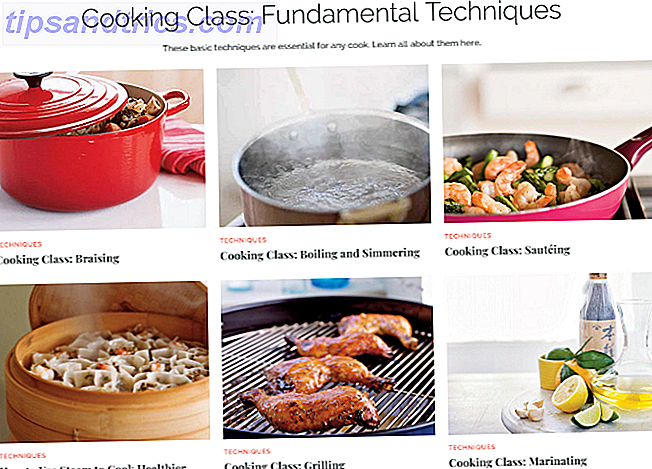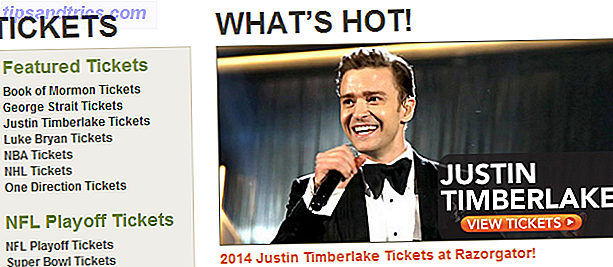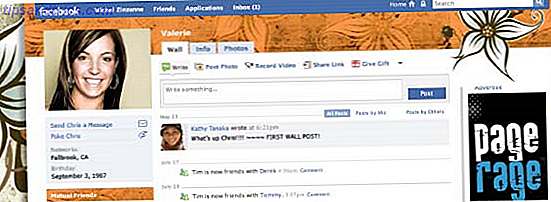Wenn es um Videobearbeitung geht, sind die meisten derzeit verfügbaren Programme extrem dicht und mit Hunderten von Optionen gepackt. Und warum sollten sie nicht sein? Beim Videobearbeiten dreht sich alles um Kontrolle und das erfordert eine Menge Funktionen. Der Nachteil ist die große Lernkurve solcher komplexen Programme. Was, wenn Sie Videos auf einer grundlegenderen Ebene bearbeiten möchten? Ich präsentiere euch: Avidemux.
Nun, um fair zu sein, gibt es ein paar grundlegende Video-Editoren zur Verfügung, wenn Sie einen schnellen Schnitt oder Spleiß benötigen - Ich denke Windows Movie Maker Machen Sie schnell und professionell aussehende Videos mit Windows Movie Maker (Teil 1) Machen Sie schnell und professionell aussehende Videos mit Windows Movie Maker (Teil 1) Read More und VirtualDub 7 Videobearbeitungsaufgaben VirtualDub Griffe mit Leichtigkeit [Windows] 7 Videobearbeitung Aufgaben VirtualDub Griffe mit Leichtigkeit [Windows] Lesen Sie weiter. Diese Programme sind jedoch mit Einschränkungen und Schwierigkeiten behaftet, die sich als Deal-Breaker erweisen können. Auf der anderen Seite ist Avidemux neu, einfach, mächtig und völlig kostenlos. Es ist der schlanke und leichte Videoeditor, den Sie immer wieder verwenden werden.
Schnittstelle

Wenn Sie Avidemux zum ersten Mal öffnen, sehen Sie ein einfaches und übersichtliches Oberflächenlayout. Professionelle Video-Editoren bombardieren Sie mit hunderten von Tasten und Menüs, aber das Design von Avidemux ist so einfach wie es nur geht.
Auf der linken Seite befindet sich ein Panel mit verschiedenen Einstellungen und Konfigurationsmöglichkeiten für das gerade geöffnete Video (im obigen Screenshot wurde kein Video geladen). Entlang der unteren Leiste befinden sich Steuerelemente zum Suchen, Ändern der Lautstärke, Einstellen von Wiederholungspunkten, Auswählen eines Zeitbereichs und mehr. Und schließlich gibt es oben eine kleine Symbolleiste für schnelles Laden, Speichern und Anpassen.
Selbst die Menüoptionen sind einfach zu erlernen. In Sony Vegas hat jedes Menü Dutzende von Aktionen und Untermenüs, so dass es schwer ist sich zu merken, wo sich jede Aktion und jedes Untermenü befindet. Die Menüs in Avidemux sind gut und intuitiv organisiert.
Videobearbeitung

Denken Sie daran, Avidemux dreht sich alles um Einfachheit. Es kann drei Dinge einfach und schnell erledigen: Schneiden, Kodieren und Filtern. Wenn Sie etwas fortgeschritteneres suchen, wie Timelines und mehrere Tracks, werden Sie es hier nicht finden. Wenn Sie diese Kontrolle wünschen, sollten Sie besser lernen, wie Sie professionellere Alternativen einsetzen können.
Werfen wir einen Blick auf Avidemux's Video Editing Tool Set:
- Schneiden bedeutet, dass Sie einen Videoclip aus einem Clip entfernen möchten. Wenn Sie Ihre eigenen TV-Sendungen zu Hause aufnehmen, eignet sich das hervorragend zum Ausschneiden der Werbung. Wenn Sie ein langes Video haben und einen Teil davon isolieren möchten, wird das Schneiden die Aufgabe erledigen. Der beste Teil ist, dass Sie einen Clip schneiden können, ohne ihn neu codieren zu müssen.
- Bei der Codierung wird das Format oder der Codec des bearbeiteten Videos geändert. Das Konvertieren zwischen Dateiformaten ist nützlich, wenn das Video von dem Player, den Sie verwenden möchten, nicht unterstützt wird, sodass Sie es in einen unterstützten Modus ändern. Die Codierung kann auch die Dateigröße eines Videos komprimieren, wodurch der Overhead reduziert wird, wenn Sie die Datei freigeben oder speichern möchten.
- Filtern ist ein allgemeiner Begriff, der Avidemux 'tatsächliche Bearbeitungsprozesse beschreibt. Filter werden auf das Video angewendet und ändern es in irgendeiner Weise. Ein Größenänderungsfilter kann beispielsweise die Auflösung des Clips ändern. Andere nützliche Filter umfassen: Farbkorrektur, Bildschärfung, Rauschentfernung, Drehung, Zuschneiden, Untertitel und Bildüberlagerungen und mehr. Beachten Sie, dass für die Filterung eine erneute Codierung des Clips erforderlich ist.
Zu beachten ist, dass Avidemux das Splicen mehrerer Videoclips aus verschiedenen Quellen nicht unterstützt. Es ist ein ziemlich enttäuschender Nachteil für dieses ansonsten großartige Programm. Wenn Sie häufige Spleißvorgänge planen, müssen Sie einen anderen Videoeditor finden oder Avidemux mit einem separaten Spleißwerkzeug ergänzen.
Erweiterte Funktionen

Der Kern Ihrer Avidemux-Nutzung wird sich auf das oben erwähnte Schneiden, Codieren und Filtern beziehen, aber es gibt noch andere Prozesse und Funktionen, die Sie interessieren könnten.
- Jobliste: Anstatt einzelne Videoprojekte zu bearbeiten, können Sie sie in einer so genannten Jobliste einreihen, die alle in der Warteschlange befindlichen Projekte in großen Mengen verarbeitet.
- Scripting: Mit der Scripting-Sprache ECMAScript von SpiderMonkey können Sie Projektskripte erstellen, um Ihre Videos auf sehr spezifische Weise zu bearbeiten. Wenn Sie zum Beispiel eine Reihe von Videos haben, die alle dem gleichen Filterprozess unterzogen werden, können Sie ein Skript erstellen, das das für Sie übernimmt und Sie vor vielen Wiederholungen schützt.
- Multi-Threading: Die Codierung ist sehr intensiv auf dem Prozessor. In der neuesten Version von Avidemux können Sie Multithreading aktivieren, um die Last auf mehrere Kerne oder CPUs zu verteilen. Dies erfordert natürlich, dass Sie einen Multi-Core-Prozessor haben. Multithreading funktioniert auch nur mit unterstützten Codecs.
- Befehlszeile: Wenn Sie ein Computer-Assistent sind und es vorziehen, alles über die Befehlszeile auszuführen, können Sie das tun! Avidemux verfügt über eine umfangreiche Liste von Befehlszeilenargumenten, mit denen Sie Clips schnell ändern können.
- Portabel: Avidemux wird in einem Installationspaket geliefert, wenn Sie möchten, aber Sie können stattdessen auch eine portable Version herunterladen. Halten Sie den Installationsdschungel Ihres Computers auf ein Minimum und nehmen Sie Avidemux bei Bedarf mit.
Fazit
Avidemux ist auf allen wichtigen Plattformen verfügbar - Windows, Mac und Linux - so können Sie die Möglichkeiten der schnellen Videobearbeitung unabhängig vom Betriebssystem genießen. Avidemux ist nicht nur kostenlos, sondern auch Open Source, falls Sie sich die Funktionsweise von Avidemux anschauen möchten. Sie bieten auch automatisierte nächtliche Builds.
Avidemux ist so großartig, dass es Teil unserer Best Portable Apps-Seite ist. Brauchst du Hilfe beim Einstieg? Sehen Sie sich Jessicas Anleitung zum Einbetten von Untertiteln mit Avidemux an. Einbetten von Untertiteln in MP4- und FLV-Videos Verwenden von Avidemux Einbetten von Untertiteln in MP4- und FLV-Videos Verwenden von Avidemux Avidemux ist ein Open-Source-Videoeditor, der Ihre einfachen Bearbeitungsbedürfnisse wie Schneiden und Codierung und ist für Windows, Mac und Linux verfügbar. Weiterlesen . Wenn Sie eine noch einfachere Alternative zu Avidemux möchten, können Sie versuchen, ein Online-Video-Bearbeitungs-Tool zu verwenden. 4 Kostenlose Tools für Online-Videobearbeitung 4 Kostenlose Tools für Online-Videobearbeitung Videobearbeitung online hat dazu beigetragen, alle in Sessel Filmemacher. Hier sind die besten fünf Editoren im Internet. Lesen Sie stattdessen mehr.
Was hältst du von Avidemux? Wie ist es im Vergleich zu anderen leichten Video-Editoren, die Sie verwendet haben? Irgendwelche ähnlichen Empfehlungen? Bitte teilen Sie Ihre Gedanken mit uns in den Kommentaren!